在excel表格中怎么计算天数?
excel的强项就是计算数据,日期也是excel中经常用到的一个功能,下面笔者就分享下利用excel计算天数的具体方法,一起来学习。
笔者这边演示的数据是2015/3/16和2015/1/12,这两个日期
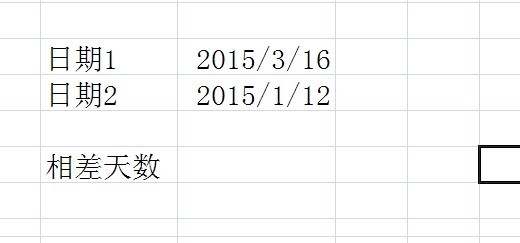
excel里面有自动求和以及相减的功能,因此我们在需要的单元格选中

在上面地址栏直接输入=(C46-C47),C46是第一个数,C47是第二个数

最后按回车即可得到天数是63天

如果我们就是想单独就两个天数的话还有一个简单的办法,选中一个单元格
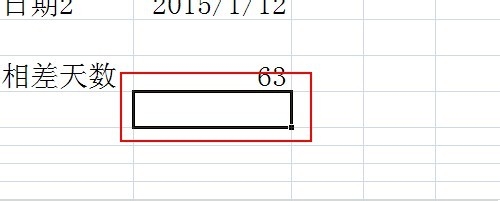
在单元格中分别输入日期,直接相减,需要注意格式="2015/3/16"-"2015/1/12",这样同样可以得到天数
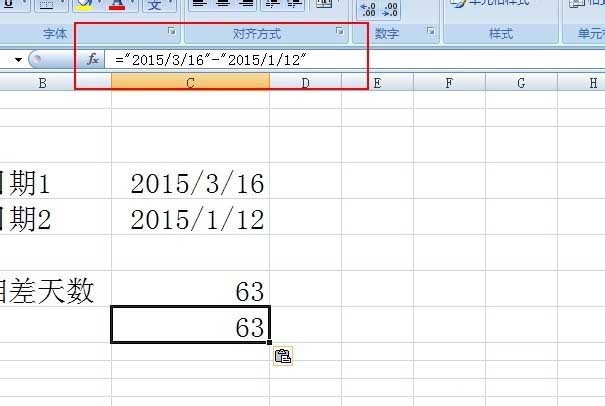
如果是对于计算的天数比较多的情况下,那么需要借助一个函数公式=datedif(a,b,"d"),下面演示下这个函数的具体用法和意思。如果是对于计算的天数比较多的情况下,那么需要借助一个函数公式=datedif(a,b,"d"),下面演示下这个函数的具体用法和意思。
a,b表示相减的日期,其中b的日期更大,d是指相差的天数,外面的引号也需要,英文状态下的a,b表示相减的日期,其中b的日期更大,d是指相差的天数,外面的引号也需要,英文状态下的
我们直接在单元格中输入=datedif(a,b,"d")

4然后依次将a替换为c47,b替换为为c46,最后点击回车即可,最后我们发现同样可以得到结果

以上就是在excel表格中怎么计算天数方法介绍,操作很简单的,大家按照上面步骤进行操作即可,希望这篇文章能对大家有所帮助!
相关文章

Excel打印表格怎么铺满整张A4纸? 让excel表打印铺满技巧
Excel打印表格怎么铺满整张A4纸?excel打印表格的时候,想要让表格铺满整个页面,该怎么操作呢?下面我们就来看看让excel表打印铺满技巧2023-06-06
excel怎么制作报价表? 用 Excel 快速制作产品报价表的教程
excel怎么制作报价表?日常生活中常常需要用到【商品报价表】,那么这个【商品报价表】是怎么做的呢?详细请看下文介绍2023-06-05
excel表格怎么做仓库管理系统? 快速学仓库报表的流程及技巧
excel表格怎么做仓库管理系统?想要直接使用excel表格做仓库管理系统,该怎么操作呢?下面我们就来看看快速学仓库报表的流程及技巧2023-05-30
excel中查询函数怎么用? hyperlink函数的使用方法及实例
excel中查询函数怎么用?excel中有很多函数经常使用,其中一个函数是无法被代替的,它就是hyperlink函数,下面我们就来看看hyperlink函数的使用方法及实例2023-05-23
excel表格中图片怎么隐藏? Excel表格一键隐藏全部图片的技巧
excel表格中图片怎么隐藏?excel表格中有很多图片,想要快速隐藏所有图片,该怎么操作呢?下面我们就来看看Excel表格一键隐藏全部图片的技巧2023-05-17 excel里切片器的作用?excel中可以使用的功能很多,其中切片器很多朋友不知道怎么用,下面我们就来看看excel切片器使用技巧2023-05-11
excel里切片器的作用?excel中可以使用的功能很多,其中切片器很多朋友不知道怎么用,下面我们就来看看excel切片器使用技巧2023-05-11
excel文本函数怎么用? LEN/LENB/LEFT函数的用法
excel文本函数怎么用?文本函数中LEN/LENB/LEFT很常用,该怎么使用呢?下面我们就来看看详细的教程2023-05-09
Excel合并两个单元格内容中间怎么添加文字? 连接两个单元格内容中间加
Excel合并两个单元格内容中间怎么添加文字?excel表格想要合并单元格,合并单元格的时候,想要在两个单元格中间加文字,该怎么操作呢?下面我们就来看看Excel连接两个单元2023-05-04
Excel如何快速核对两个表格内容? Excel快速核对两个表格内容方法介绍
Excel如何快速核对两个表格内容?如果给你两列数据,让你快速地找不同,你知道怎么操作吗?下面我们就来看看详细的技巧2023-04-28
Excel中双击的高效操作能实现哪些功能 Excel中双击的高效操作实现功能
Excel 中简简单单的双击,竟然就能完成这么多骚操作,下面我们就来看看Excel双击能实现哪些功能吧2023-04-27


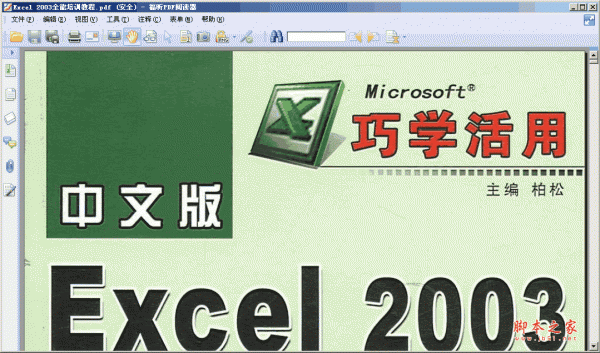


最新评论